Содержание
OS X El Capitan поддерживает два метода установки. По умолчанию используется установка обновления, при которой ваш Mac обновляется до El Capitan, сохраняя все ваши пользовательские данные и приложения. Это наиболее распространенное средство обновления операционной системы, которое рекомендуется, когда ваш Mac в хорошем состоянии и у него нет проблем.
Другой процесс установки называется чистой установкой. Он заменяет содержимое выбранного тома новой, нетронутой версией OS X El Capitan, в которую не входят предыдущие версии операционной системы, приложений или файлов данных, которые могли присутствовать на выбранном диске. Метод чистой установки является хорошим выбором для тестирования новой ОС на выделенном диске или разделе, или если у вас возникли проблемы с программным обеспечением на вашем Mac, которые вы не смогли исправить. Когда проблемы достаточно серьезны, вы, возможно, захотите торговать, сохраняя все свои приложения и данные для начала с чистого листа.
Это второй вариант, чистая установка OS X El Capitan, о которой мы поговорим в этом руководстве.
Что нужно перед установкой OS X El Capitan
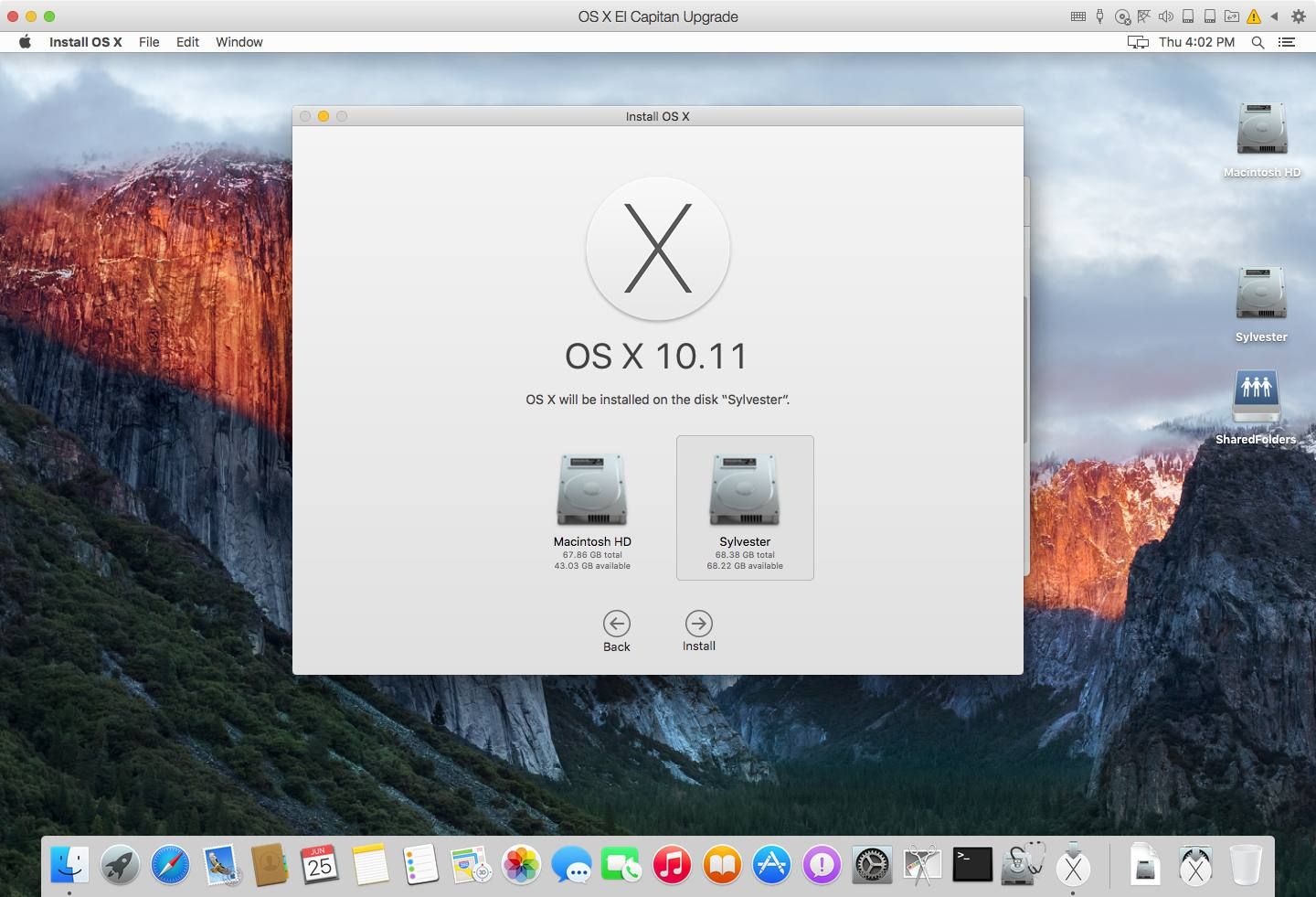
Прежде чем продолжить, вы должны сначала убедиться, что ваш Mac поддерживает OS X El Capitan; Вы можете сделать это, посетив:
OS X El Capitan Минимальные требования
После того, как вы проверили требования, вернитесь сюда для следующего, чрезвычайно важного шага:
Сделайте резервную копию вашей существующей версии OS X и ваших пользовательских данных
Если вы собираетесь установить OS X El Capitan на свой текущий загрузочный диск, используя метод чистой установки, то вы по определению сотрете все с загрузочного диска как часть процесса. Это все: OS X, ваши пользовательские данные, все, что у вас есть на загрузочном диске, исчезнет.
Независимо от того, почему вы выполняете чистую установку, у вас должна быть текущая резервная копия содержимого существующего загрузочного диска. Вы можете использовать Time Machine для выполнения этого резервного копирования или одно из многих приложений для клонирования, таких как Carbon Copy Cloner, SuperDuper или Mac Backup Guru; Вы даже можете использовать Дисковую утилиту. Выбор за вами, но независимо от того, что вы выберете, важно потратить время на создание текущей резервной копии перед началом установки.
Типы чистых установок
На самом деле вы можете выполнить два типа чистых установок.
Чистая установка на пустой том
Первый вариант самый простой: установить OS X El Capitan на пустой том или хотя бы тот, содержимое которого вы не прочь удалить. Ключевым моментом является то, что вы не ориентируетесь на текущий загрузочный том в качестве места назначения для чистой установки.
Этот тип чистой установки прост, потому что, поскольку загрузочный диск не задействован, вы можете выполнить чистую установку при загрузке с текущего загрузочного диска. Никакой специальной, индивидуальной среды запуска не требуется; просто запустите установщик и уходите.
Чистая установка на загрузочном томе
Второй вариант, и, возможно, более распространенный из двух, заключается в выполнении чистой установки на текущем загрузочном диске. Поскольку процесс чистой установки удаляет содержимое целевого диска, очевидно, что вы не можете загрузиться с загрузочного диска, а затем попытаться стереть его. Результатом, если бы это было возможно, был бы разбитый Mac.
Вот почему, если вы решите очистить установку OS X El Capitan на своем загрузочном диске, потребуется дополнительный набор шагов: создание загрузочного флэш-накопителя USB, содержащего установщик OS X El Capitan, удаление загрузочного диска, а затем запуск очистки установить процесс.
Проверьте целевой диск на наличие ошибок
Перед началом любого процесса установки рекомендуется проверить наличие проблем на целевом диске. Дисковая утилита может проверить диск, а также выполнить мелкий ремонт в случае обнаружения проблемы. Использование дисковой утилиты Первая помощь — это хорошая идея перед началом процесса установки.
Ремонт дисков Mac с помощью первой помощи Дисковой утилиты
Выполните шаги, описанные выше. После завершения вернитесь сюда, чтобы начать процесс установки.
Давайте начнем
Если вы еще не загрузили копию OS X El Capitan из Mac App Store, вы найдете инструкции о том, как это сделать, в нашей статье: Как обновить Установите OS X El Capitan на свой Mac. После завершения загрузки вернитесь сюда, чтобы продолжить процесс чистой установки.
Если вы решили выполнить чистую установку на пустом томе (а не на загрузочном диске), вы можете перейти к шагу 3 этого руководства.
Если вы собираетесь выполнить чистую установку на текущем загрузочном диске вашего Mac, перейдите к шагу 2.


